1) Открываем C:\Users\ваш_пользователь_пк\Documents\Fallout 4. (либо C:\Users\ваш_пользователь_пк\Documents\My Games\Fallout4 )
2) Находим файл Fallout4Prefs.ini при помощи блокнота, либо Notepad++(рекомендуется).
Находим строку [Launcher]
Сразу под ней должна быть строка bEnableFileSelection =1 , если значение равно 0, измените на 1, если строки нет, добавьте.
Инструкция по установке модов на Фоллаут 4
В этой статье я расскажу как установить моды (модификации и дополнения) на игру Фоллаут 4 (Fallout 4), я перечислю и понятно объясню все способы по установке модов, так же распишу несколько распространенных проблем и варианты их решения. Если вы не знаете как установить моды но очень хотите играть в Фоллаут 4 с модами, читайте данную статью.
Что необходимо для установки модов?
1) Установленная игра Fallout 4, желательно знать версию игры, список установленных DLC. (версия игры отображается в меню игры — настройки, снизу справа)
2) Желательно иметь последнюю или свежую версию игры.
3) Иметь установленный Winrar (программа для открывания архивов).
Приступим к установке модов:
Всегда внимательно читайте комментарии к установке каждого определенного мода, многие из них имеют определенные особенности или нюансы.
Существует 2 способа установки модов на игру:
1) Автоматический при помощи менеджера модов.
2) Ручной.
У каждого из данных способов есть свои плюсы и минусы, некоторые моды не поддерживают менеджер модов, другие моды сложней и дольше устанавливать при ручной установке.
Меню утилиты простое, не запутаетесь: запустите ее в первый раз и после сканирования вы увидите все доступные игры для установки модов. Среди них выберите Fallout 4.
Через лаунчер
По сути, способ мало отличается от предыдущего. Разве что меняются условия запуска.
Работа с файлом Fallout4Prefs.ini
Откройте корневую папку «Fallout 4», расположенную чаще всего по адресу: «Мои документы/My Games». Найдите в документах два важных файла — Fallout4Prefs.ini и Fallout4Custom.ini. В свойствах каждого файла снимите галочки напротив значения «только чтение».
Далее откройте блокнотом или утилитой Notepad++ файл Fallout4Prefs.ini. С помощью поиска или обычной прокрутки найдите раздел [Launcher]. Добавьте под заголовком [Launcher] следующее значение:
bEnableFileSelection=1
Выглядеть результат должен приблизительно так:
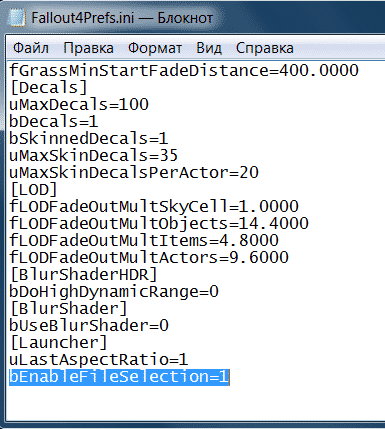
Сохраните документ и закройте его.
Работа с файлом Fallout4Custom.ini
В той же папке найдите и откройте документ Fallout4Custom.ini. Вам понадобится раздел [Archive]. По той же схеме, как в предыдущем пункте, впишите или измените значения на следующие:
bInvalidateOlderFiles=1
sResourceDataDirsFinal=1
После редактуры файла, говоря упрощенным языком, игра Fallout 4 будет знать, как включить моды. Сохраните файл и закройте его.
Дальше нужно установить сами моды в корневую папку, а это можно сделать либо вручную, либо через программу Nexus Mod Manager: данные способы описаны в других подпунктах.
Если вы пока еще не начали установку мода, а только выбираете способ во время прочтения данной статьи — мы рекомендуем пользоваться Nexus Mod Manager изначально, не меняя данные в файле-лаунчере. Так вы упростите процесс интеграции мода и снизите риск ошибки.
Прежде чем вы начнете модифицировать свою игру, есть несколько терминов, с которыми вы можете столкнуться при просмотре различных руководств или форумов. Вот краткое изложение того, что означают определенные термины и аббревиатуры.
Поиск Модов
Ваш основной источник модов будет зависеть от платформы, на которой вы играете. У игроков на ПК гораздо больше возможностей, чем у пользователей консолей, но большинство пользователей обычно выбирают одно из двух мест:
- Модификации Nexus (ПК) : это горячая точка для модов Fallout 4 для ПК. Если вы планируете получить здесь свои моды, воспользуйтесь менеджером модов (объяснено в разделе «Инструменты для моддинга»).
- Bethesda.net (Все) : Игроки на консолях и некоторые пользователи ПК получают свои моды от Bethesda.net. Все моды, которые появляются во внутриигровом меню моддинга Fallout 4, взяты с этого веб-сайта.
Вам надоели однообразные поселенцы? Не вам одним! Автору это тоже надоело, поэтому он решил создать модификацию, которая бы вносила в этот аспект игры некоторое разнообразие.
Моды для постройки поселений и крафта

Данный мод от пользователя kinggath предлагает совершенно новый способ постройки поселений, вводя в игру систему, схожую с той, что мы видели в SimCity: вы разделяете своё поселение на несколько районов (жилой, коммерческий, промышленный и сельский), а жители сами строят свои дома и склады, попутно занимаясь ведением хозяйства. Ваше поселение будет разрастаться по мере того, как NPC начнут вносить изменения в свои дома, и вам не придётся следить за каждой мелочью вроде выбора мебели или цвета стен.


Это винтокрыл, в котором можно жить. Технически он не летает – это, скорее, способ быстрого перемещения по карте, но вы можете создавать посадочные зоны по всей карте и перемещаться между ними. Жилой отсек довольно мал, а двигатель винтокрыла необходимо регулярно охлаждать, однако это всё равно уютное жильё с удобным верстаком для крафта и мощными турелями для отпугивания соседей.
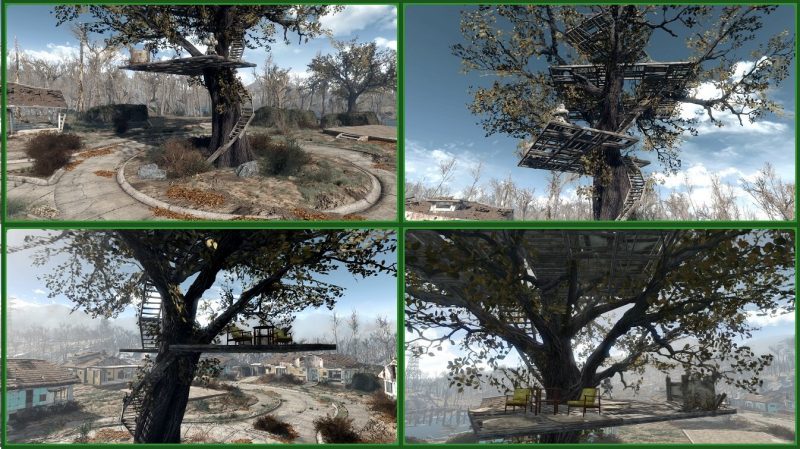
Place Everywhere позволяет размещать ранее статичные объекты вроде верстаков на любой точке карты, что значительно облегчает процесс постройки. К тому же вы можете строить где угодно – в деревьях, на поверхности воды и даже внутри других объектов. Красные предупреждения – это пережиток прошлого. Для мода необходима утилита Fallout Script Extender, которую можно найти в конце списка.
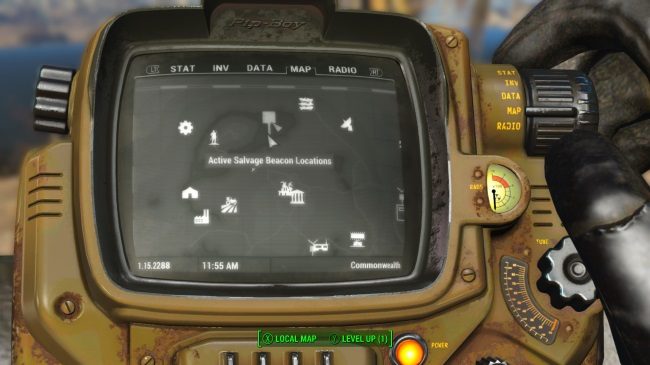
Устали таскать всё, что попадается под руку, обратно в своё поселение? Вам поможет этот мод. Смастерите маячки, возьмите их с собой, и когда ваш инвентарь переполнится во время ваших похождений, просто сложите всё лишнее в контейнер и снабдите его маячком, чтобы жители вашего поселения забрали его. Они сложат всё возле вашего верстака, что сильно сэкономит вам время.

Учитывая, что в Fallout 4 огромное внимание уделено строительству, странно, что Bethesda сама не додумалась до такого. Этот мод позволяет создавать жителей прямо в своей мастерской. Синтетических жителей. Выключайте свой радиомаяк, ведь теперь вы можете населить свои форпосты дружелюбными (или не очень) синтами, созданных вашими же руками.
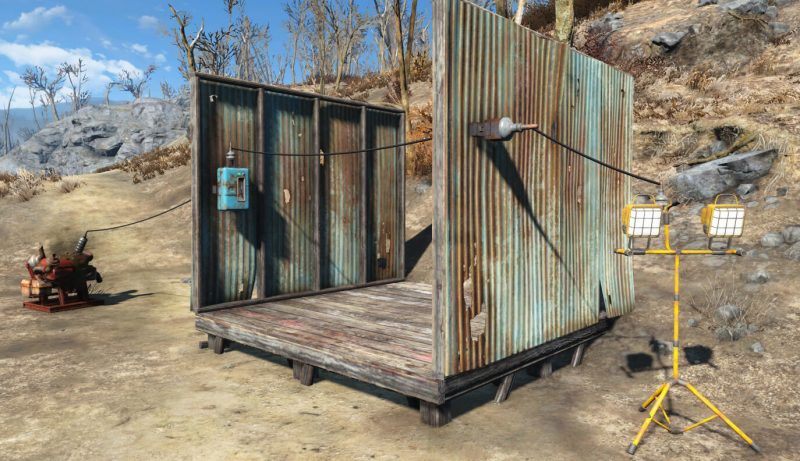
Строить линии электропередач в своём поселке в Fallout 4 стало намного проще после релиза мода за авторством Daedragon. Поскольку для строительства домов вы используете дырявые металлические (или деревянные) стены, то почему не пустить через них провода? Данный мод значительно облегчает вопрос энергообеспечения, заменяя стандартные линии электропередач компактными проводами. Их можно протягивать даже через крыши.

Нужно ненадолго спрятаться от мёртвых глаз местных поселенцев? Basement Living добавляет 10 автономных подвалов и бункеров в качестве собственных уютных мест для отступления. Вы можете разместить подвал в любом поселении, и каждый из них будет в комплекте с электрощитом на 100 единиц мощности и верстаком, так что делать там вы сможете все, что пожелаете.
Conquest
Теперь ван не надо придерживаться поселений, которые представлены в Fallout 4, ведь теперь вы можете сделать свое собственное практически где захотите. Этот мод добавляет кемпинги, которые можно поместить где хотите, и если вам повезло с местом, то его можно улучшить до полноценного поселения. Вы можете создавать и уничтожать до десяти новых поселений.

Приятно, что фракции предоставляют вам после присоединения к ним место для жилья, но обычно их предложение – не то, на что вам хочется тратить свое время. Данная серия модов превращает эти подачки от фракций в куда более красивые и просторные жилища, с верстаками, залом, приятными декорациями и множеством свободного места. Доступно для Vault 81, Prydwen, the Railroad, the Castle, и The Institute.
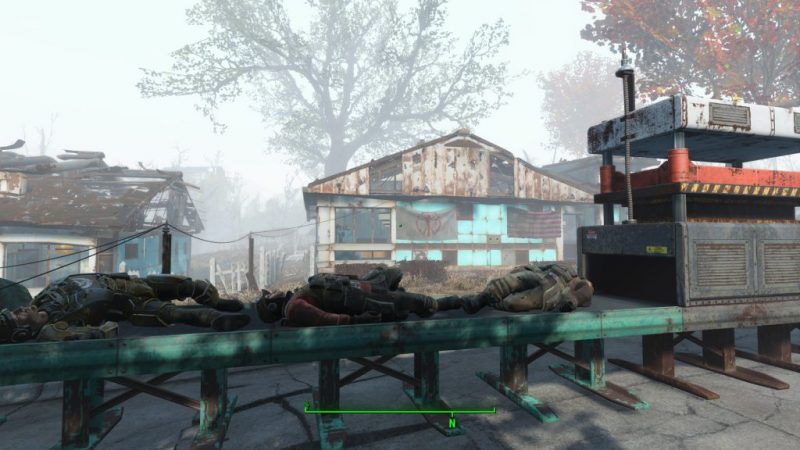
Если вы используете Contraptions Workshop DLC для Fallout 4, то вам непременно захочется установить данный мод, который значительно улучшает фабрики на ваших поселениях. Он добавляет ряд логичных возможностей, таких как конвейерные ленты, принимающие всякий мусор прямо из инвентаря, и возвращающие полноценные предметы.
Также появляются новые машины, такие как ткацкий станок для создания бункерской одежды и нарядов фракций, кузницы для тяжелой брони, дальнего и ближнего оружия, а также алкогольный завод, где вы сможете создавать колу и выпивку. Даже есть машина для обработки трупов (в том числе и человеческих) в мясо, кости и кожу.

Поселенцы, пришедшие на зов по радио обычно… скучные. Большинство из них примерно одинаково одеты, и иногда их трудно отличить друг от друга, если не надеть чего-то особенного на каждого. Данный мод добавляет более 150 новых поселенцев, так что новые садоводы и уборщики торфа теперь будут выглядеть хоть немного индивидуальней. А другой мод, Don’t Call Me Settler, еще и даст им уникальные имена.
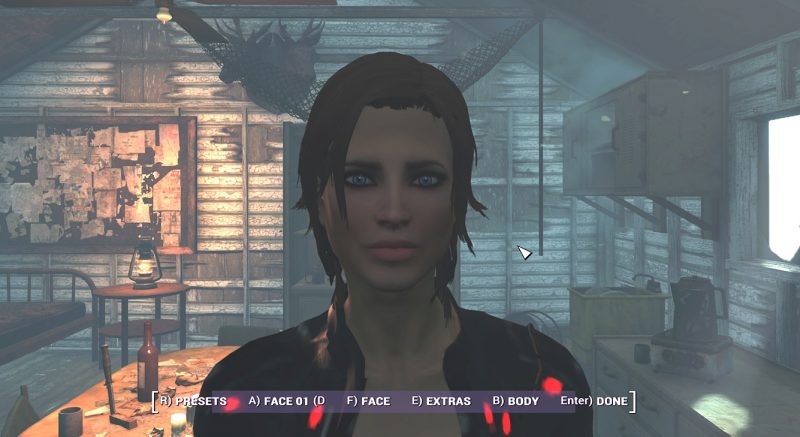
Если вы вдруг захотите настроить или изменить внешний вид вашего персонажа после того, как вы покинете свой дом в начале Fallout 4, то теперь это можно сделать с помощью пластической хирургии. Данный мод позволяет вам проделать данное действие в любом из ваших поселений, просто добавив зеркало к вашей мастерской. Разместите зеркало на любой стене, и его использование позволяет вам изменить свой внешний вид.

Обхаживать ваше поселение может стать довольно утомительным делом, и даже после аккуратной расстановки всех ваших вещей по полкам они, вероятно, позже будут опрокинуты неуклюжим работником, компаньоном, или даже вами. Данный мод не только упрощает размещение предметов (предметы лута теперь можно двигать прямо как статические объекты, используя меню мастерской), но и позволяет фиксировать их на своем месте во избежания падения. Идеально.
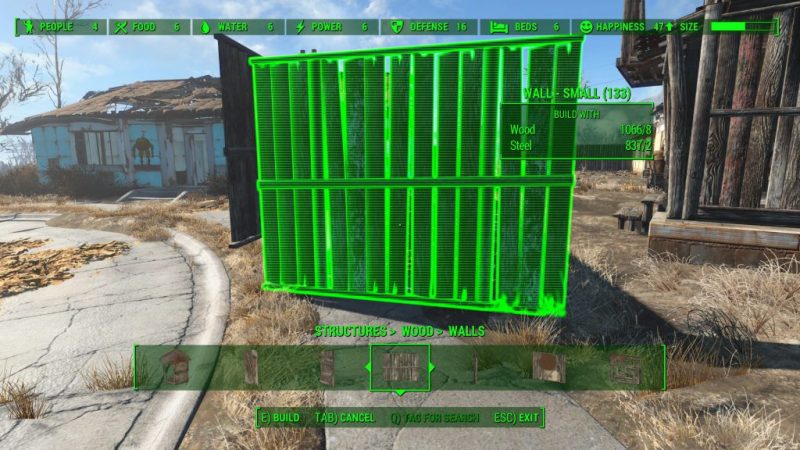
Размеры вашего поселения в Fallout 4 строго ограниченны, оно может быть только «таким» большим, и использовать можно только «столько» объектов. И это очень злит, особенно когда вы собираетесь создать огромную базу, как вдруг вынуждены остановиться. Мод Higher Settlement Budget исправляет эту проблему, но не забывайте, что слишком много объектов могут затормозить, а то и вообще привести к сбою вашей игры.

Как и предыдущий мод, Homemaker расширяет ваши возможности по работе с поселением. Он включает в себя два новых растения для огорода, больше стен и заборов, 30 новых видов освещения и новые контейнеры (ящики для патронов и шкафчики). Можно даже найти мешки для мяса, если вы любите хранить провизию в мешках для мяса, конечно. Некоторые так делают.
Если вам не нравятся непрозрачные прицелы и короткое затемнение экрана в момент, когда вы хотите их использовать, обратите внимание на этот мод. Теперь все прицелы на оружии в игре становятся прозрачными. Вы можете как добавлять новые прицелы, так и изменять уже существующие. Можно даже в самой игре настраивать внешний вид прицелов.
Установка
Для начала необходимо скачать Мод менеджер для Fallout 4 и установить его. После этого вам не придется прикладывать много усилий, чтобы добавлять модификации.
Нажмите Install и выберите нужный архив с модом. Галочкой отметьте входящие в него файлы. Опять нажмите Install.
- Если в архиве с модом вы обнаружите папку Data, уберите галочку с окошка. Если вы проигнорируете это действие, тогда при установке мода лишняя папка и модификация работать не будет.
- В папке Data, что находится в папке игры Fallout 4 программа создаст папку Mods. В ней будут текстовые файлы. Не удаляйте их – они используются программой.
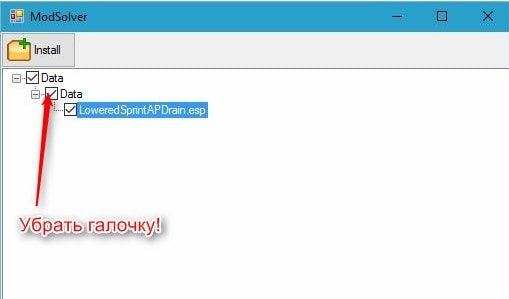
При помощи Mod Manager можно с такой же легкостью удалять непонравившиеся вам моды.
Источники
- https://mods2.ru/fallout4-mod-install.html
- https://gamehow.ru/kak-ustanovit-mody-na-follaut-4/
- https://wowmoon.ru/igry/fallout-4/fallout-4-gajd-po-moddingu/
- https://m-ol.ru/fallout-4-ne-rabotaet-mod-manager-ustanovka-i-nastroika-nexus-mod-manager.html
- https://m-ol.ru/fallout-4-ne-rabotaet-mod-manager-ustanovka-i-nastroika-nexus-mod-manager.html







